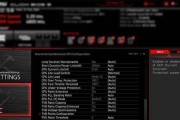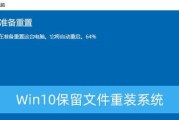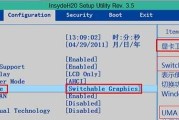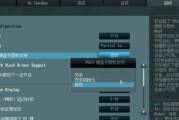台式机的BIOS(基本输入输出系统)设置是一项重要的操作,它允许用户对计算机硬件进行调整和优化。了解如何进入BIOS设置对于修复计算机故障、升级硬件或更改系统设置至关重要。本文将详细介绍如何通过按键操作进入台式机的BIOS设置,并提供了一些常用的BIOS设置选项。
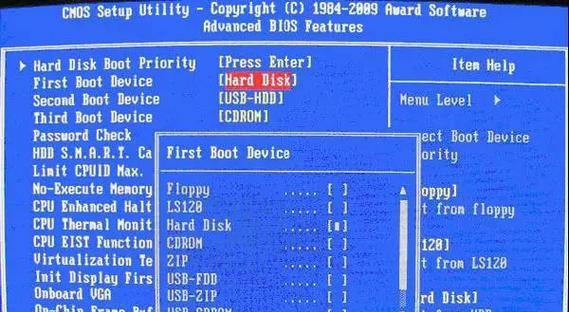
1.按下电源按钮启动计算机
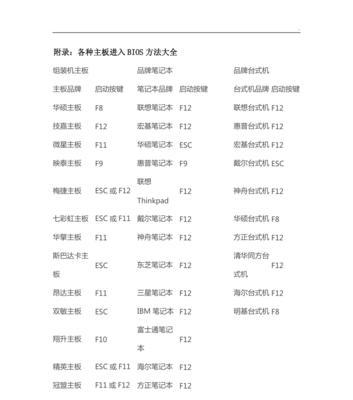
确保台式机连接到电源,然后按下计算机的电源按钮启动系统。等待一段时间,直到计算机显示启动画面。
2.观察启动画面上的提示信息
在计算机启动时,屏幕上会显示厂商的标志或启动画面。观察屏幕上的提示信息,通常会显示一个按键或一句话,提示用户如何进入BIOS设置。
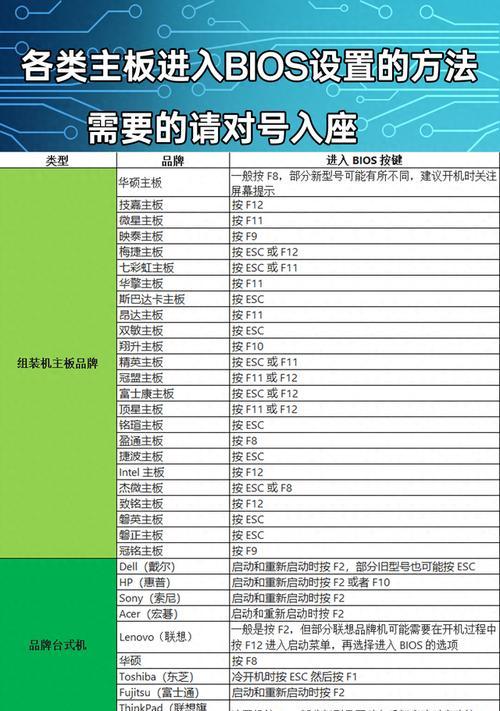
3.按下相应的按键进入BIOS设置
根据屏幕上的提示信息,在开机过程中按下相应的按键以进入BIOS设置。常见的按键包括F2、Del、Esc、F10等,具体取决于计算机品牌和型号。
4.在BIOS菜单中导航
进入BIOS设置后,使用键盘上的方向键导航到不同的菜单选项。一般来说,常见的菜单选项包括主板设置、启动选项、设备设置等,具体取决于BIOS版本和计算机硬件配置。
5.修改系统时间和日期
在主板设置菜单中,您可以找到系统时间和日期选项。使用方向键选择该选项,并按照提示进行修改。确保系统时间和日期准确无误,这对于日后的文件管理和时间戳非常重要。
6.配置启动顺序
在启动选项菜单中,您可以调整启动顺序以选择从哪个设备启动计算机。选择硬盘作为首选启动设备,或者通过USB启动进行系统安装或故障修复。
7.设置密码保护
某些BIOS版本允许您设置密码保护以防止未经授权的访问。在安全选项菜单中,您可以设置主密码或用户密码,并选择是否需要输入密码才能进入BIOS设置或启动计算机。
8.调整电源管理选项
在电源管理菜单中,您可以调整电源管理选项以延长电池寿命或降低功耗。这些选项包括睡眠模式、待机模式和硬盘休眠等。
9.恢复默认设置
如果您想恢复BIOS设置为出厂默认值,可以在菜单中找到恢复默认设置选项。选择该选项后,系统将重置为初始设置,但注意此操作会清除任何自定义设置。
10.保存并退出BIOS设置
在您完成所有所需的BIOS设置更改后,导航到退出菜单并选择保存更改并退出选项。系统将重新启动并应用新的设置。
11.注意事项及常见问题
在进入BIOS设置时,注意不要随意更改不熟悉的选项,以免引起系统问题。如果您在BIOS设置中遇到问题,请查阅计算机制造商提供的文档或咨询技术支持。
12.BIOS更新和升级
有时候,您可能需要更新或升级计算机的BIOS版本以解决兼容性问题或获得新功能。在计算机制造商的官方网站上可以找到最新的BIOS版本和安装指南。
13.不同品牌和型号的特殊按键操作
不同品牌和型号的台式机可能会有特殊的按键操作进入BIOS设置。请查阅计算机制造商提供的文档或在互联网上搜索相关资料以获得准确的按键信息。
14.BIOS设置与硬件性能的关系
正确地设置BIOS选项可以提高台式机的性能和稳定性。根据具体需求,您可以调整处理器速度、内存频率、硬盘模式等选项来优化计算机的性能。
15.BIOS设置备份和恢复
一些BIOS版本允许您备份和恢复BIOS设置,以便在重装操作系统或更换计算机时轻松恢复设置。在菜单中找到备份和恢复选项,并按照提示进行操作。
进入台式机的BIOS设置是一项重要的操作,本文详细介绍了如何通过按键操作进入BIOS设置,并提供了一些常用的BIOS设置选项。通过合理地调整和优化BIOS设置,您可以提高台式机的性能和稳定性,并满足个人需求。在操作过程中,请注意谨慎修改不熟悉的选项,以免引起不必要的问题。
标签: #BIOS